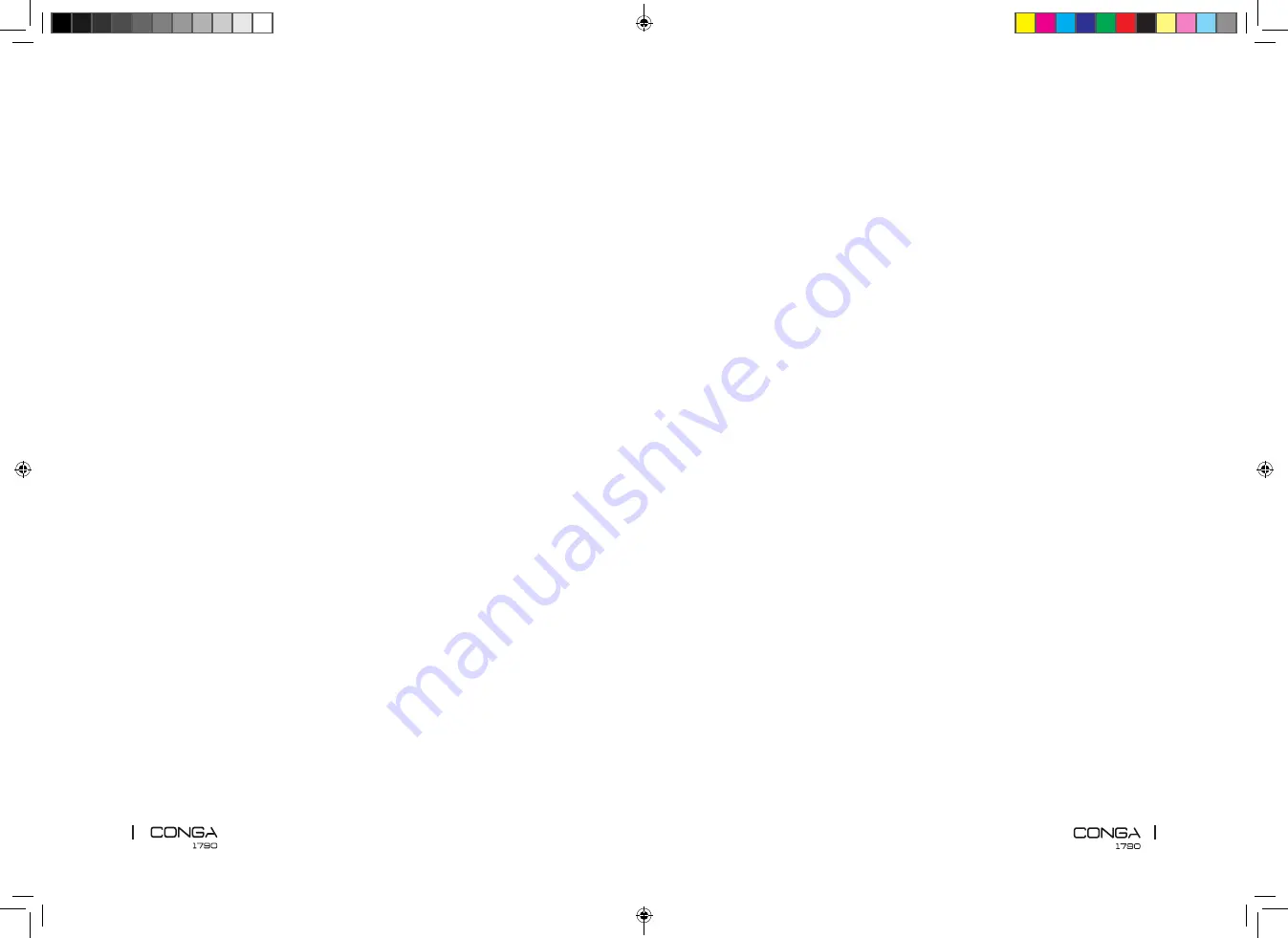
63
62
DEUTSCH
DEUTSCH
dazu hat. Wenn der Roboter keinen Zugang hat und hat sich gehalten, stellen Sie es manuell
auf der Ladestation.
Pause
Drücken Sie die Einschalttaste am Roboter, um die Reinigung zu Stoppen.
Drücken Sie die Einschalttaste am Roboter, um die Reinigung wieder aufzunehmen.
Abb. 21
Rückkehr zur Ladesation
Drücken Sie die Taste „HOME“ am Roboter, um den Roboter zur Ladestation zu senden
Ausschalten
Halten Sie den Schalter gedrückt, um den Roboter auszuschalten.
Abb. 22
Warnung: Der Roboter-Staubsauger verfügt über einen Ein-/Ausschalter am Hauptgehäuse.
Wenn Sie über einem langeren Zeitraim den Roboter nicht verwenden, schalten Sie es aus, indem
Sie diese Taste drücken. Wenn die Taste ausgeschaltet ist, werden aus Sicherheitsgründen die
Werkseinstellungen übernommen. Um die Zeitplanungsfunktion nutzen zu können, muss sich
der Schalter in der Eingeschaltete Stelle befinden. Ist dies nicht der Fall, muss es über der App
neu programmiert werden.
Reinigungsmodi
Dieser Roboter enthält verschiedene Betriebsarten und Funktionen, die über der App aktiviert
werden können.
Auto Modus
Wenn Sie den Netzschalter drücken, startet der Roboter die automatische Reinigung.
Der Roboter reinigt die gesamte Oberfläche, die Kanten, um Objekte wie Tische, Stühle usw.
Wenn die Batterie zur Neige geht, kehrt er zur Ladestation zurück.
Abb. 23
Intensiver Schrubbmodus
Setzen Sie den Mopp auf den Wassertank ein und füllen Sie den Wassertank.
Setzen Sie den Mischbehälter in den Roboter und wählen Sie den Modus aus.
Abb. 24
Wählen Sie die gewünschte Leistungsstufe mit der App aus. (hoch, mittel oder niedrig).
Sobald die gewünschte Wischstufe über die App ausgewählt wurde, führt der Roboter die
All-in-One-Funktion aus, um dank des Mischbehälter gleichzeitig zu saugen, zu schrubben
und zu kehren.
Hinweis: Wenn Sie mit trockenem Wischmopp reinigen möchten, führen Sie diesen Schritt
nicht durch.
Abb. 15
Direkte Sonneneinstrahlung oder hohe Lichtkontraste können die Funktion der Sensoren
beeinträchtigen. In einem Fall oben dargestellt wird der Roboter das Reinigen anhalten.
Starten Sie den Roboter an einem neuen Standort.
Stellen Sie die Ladestation gegen die Wand und lassen Sie einen Freiraum von mindestens:
2 Meter voraus.
1 Meter an beiden Seiten.
Abb. 16
Schließen Sie die Ladestation an einer Steckdose an. Wickeln Sie und lagern Sie das Kabel im
unteren Teil der Ladestation auf, um Unfälle zu vermeiden.
Abb. 17
Setzen Sie beide seitlichen Bürste in die Schlitze im unteren Teil des Roboters ein. Drücken Sie,
bis ein „Klick“ zu hören ist, dass bedeutet, dass sie gut festgezogen sind.
Abb. 18
Drücken Sie den Start-Schalter im unteren Teil des Roboters. Stellen Sie sicher, dass der
ON-Schalter eingeschaltet ist und sich auf der Eingeschalteten stelle befindet.
Abb. 19
Stellen Sie den Roboter auf die Ladestation und stellen Sie sicher, dass die Ladekontakte von
beiden einrasten. Wenn der Roboter ordnungsgemäß gestellt ist, wird er einen Signalton
erzeugen und der Schalter aufleuchten. Wenn der Akku nicht vollständig aufgeladen ist,
wird das Licht orange leuchten. Um die Akkulaufzeit zu verlängern warten Sie bis das Licht
nicht mehr blinkt. Das bedeutet, dass der Akku vollständig aufgeladen ist und der Roboter
einsatzbereit ist.
Abb. 20
3. BEDIENUNG
Reinigung starten
Halten Sie die Ein- / Aus-Taste am Roboter gedrückt, um ihn einzuschalten.
Wenn Sie die Einschalttaste drücken, startet der Roboter die automatische Reinigung.
Hinweis: Bei Entleerung des Akkus während des Reinigungsvorgangs wird der Roboter zur
Ladestation automatisch zurückkehren. Nach vollständigem Aufladen des Akkus kann ein
neuer Reinigungszyklus angefangen werden.
Warnung: Der Roboter kann nicht zur Ladestation zurückkehren, wenn er keinen guten Zugang
05471_Conga 1790 Vital_IM_YV_01200611.indd 62-63
05471_Conga 1790 Vital_IM_YV_01200611.indd 62-63
12/6/20 14:33
12/6/20 14:33
















































